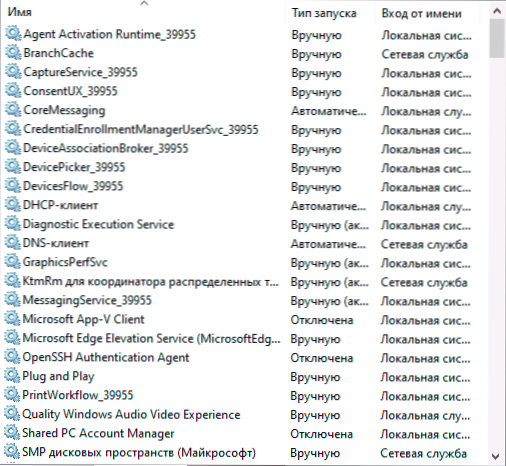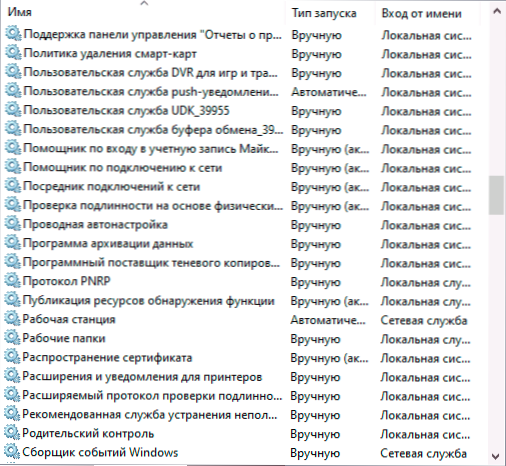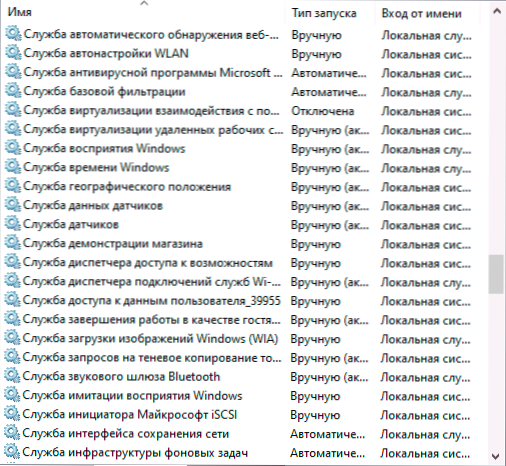Како омогућити подразумеване услуге у оперативном систему Виндовс 10
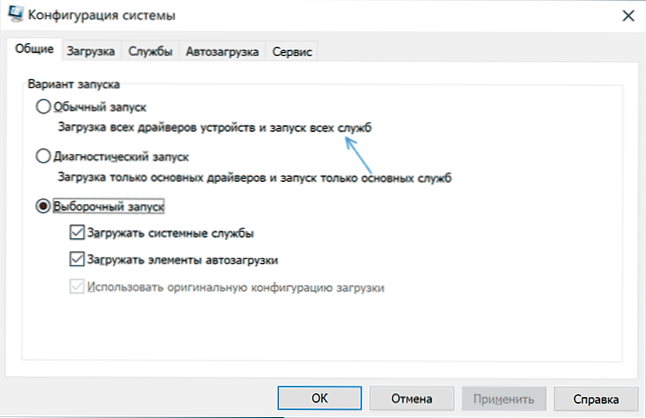
- 2027
- 556
- Levi Block
Ако након било какве акције оптимизирате рад Виндовс 10 услуга, суочени сте са проблемима, можда ћете морати да вратите параметре услуга у подразумевано стање. У зависности од ситуације, то можете учинити на различите начине.
У овом упутству, детаљно о различитим методама за враћање подразумеваних услуга у Виндовс 10 и додатним информацијама које могу бити корисне.
- конфигурација система
- Тачке за опоравак
- Региструјте датотеку
- Подразумевана тип лансирања
- Остали начини опоравка
- Видео
- Додатне Информације
Конфигурација система је метода која може помоћи, али не враћа почетну конфигурацију свих услуга
Најчешће препоручени начин за враћање покретања услуга је употреба "Конфигурација система". У ствари, не враћа врсту лансирања свих услуга, али у неким случајевима може радити и исправити проблеме који су настали због проблема, па препоручујем да започнем са њим:
- Притисните тастере Вин + р На тастатури (победа - Грб за Виндовс), унесите Мсцонфиг И кликните на Ентер.
- На картици "Опште" одаберите ставку "Конвенционална лансирна" и кликните на "Примени".
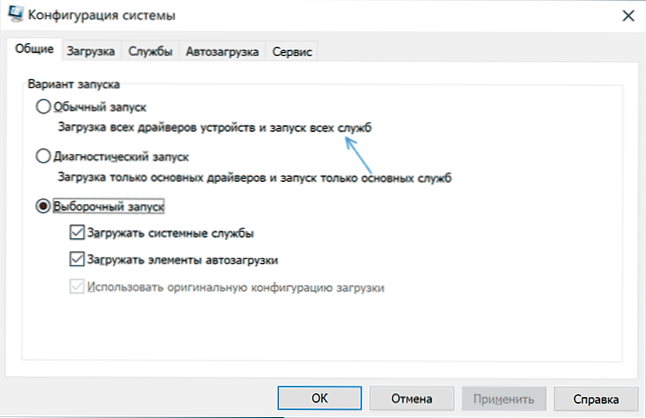
- Поново учитајте рачунар.
Након тога проверите да ли је проблем решен.
Имајте на уму: Ако поново пођете на Мсцонфиг након поновног покретања, са високом вероватноћом видећете да је ознака поново инсталирана у стању "селективног почетка" - то је нормално и некако то не треба да се исправи.
Поинтри за опоравак - најбржи поступак за враћање рада услуга
Ако се на вашем рачунару сачувају бодови за опоравак и постоје точке опоравка у то време које је претходило појаву проблема, то ће бити најбржи начин да се обновите перформансе услуга.
Ако се Виндовс 10 покрене и ради:
- Притисните тастере Вин + р на тастатури, унесите РСТРУИ.Еке И кликните на Ентер. Користите предложену тачку за опоравак или означите ставку "Изаберите још један тачки за опоравак".
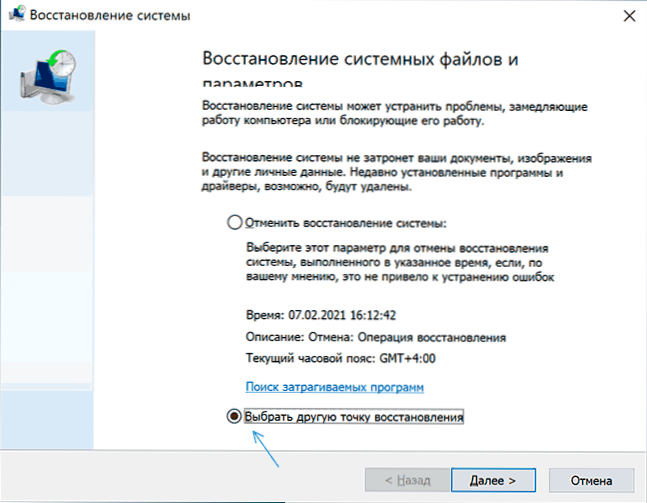
- Изаберите тачку опоравка на датум када се проблем није доказао.

- Покрените опоравак и причекајте њено завршетак.
Ако се Виндовс 10 не покрене:
- Ако се плави екран приказује са дугметом "Додатни параметри", можете да уђете у њих, а затим користите тачке опоравка у додатним параметрима обнову система.
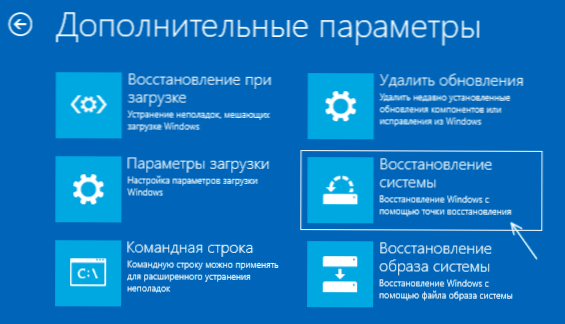
- Можете да учитате са Фласх Дриве Виндовс 10, идите на други екран инсталационог програма и притисните "Обнова система" са леве стране, а затим пређите на рестаурацију из тачке опоравка.
РЕГ датотека са сервисима Виндовс 10 Подразумевано је подразумевано
Ово није најбољи начин (и потенцијално нешто може поћи по злу), Пошто се скуп услуга и њихових параметара разликује од верзије на верзију Виндовс 10 и у зависности од уредништва система. Важно: Ако одлучите да користите ову методу, прво направите тачку опоравка Виндовс 10.
Али ако је пожељно и на властиту опасност и ризик, можете да користите датотеку регистра са свим заданим параметрима услуга (осим трећих-партне услуга) за Виндовс 10 Про 20Х2 - преузми ову Зип датотеку - хттпс: // иади.СК / Д / ЦВ1ИХКСАИУ-СК0А, распакирајте га, "Покрените" Рег-датотека и слажете се са додатком параметара на Виндовс 10 Региструјте се након тог поновног покретања рачунара.
Имајте на уму да приликом додавања података у регистар, веома вероватно ћете добити поруку "Не можете да увезете, нису све податке успешно забиљежени у регистру". То је због чињенице да је промена параметара неких услуга забрањена у оперативним системима Виндовс 10 и промене за њих неће бити направљене.
Виндовс 10 лансирна врста разних услуга
На слици заслона испод - подразумевана врста лансирања за Виндовс 10, само уграђене системске услуге представљене су у професионалној верзији система (у кући, неке услуге могу бити одсутне).
Остале методе обнове врсте покретања и других услуга услуга за подразумеване вредности
Ако било какве методе обнављања рада услуга не дозвољавају решавање проблема, можете:
- Покушајте да користите трећи оптимиј услужног програма Еаси Сервице (Језик интерфејса прелази на Опције - Језици). Ако одаберете подразумевани картицу и примијените подешавања, врста покретања услуга биће обновљена. Али: Нису све услуге представљене у програму, већ само главни. Званична веб страница програма је ХТТПС: // ВВВ.сордум.Орг / 8637 / Еаси-Сервице-Оптимизер-В1-2 /
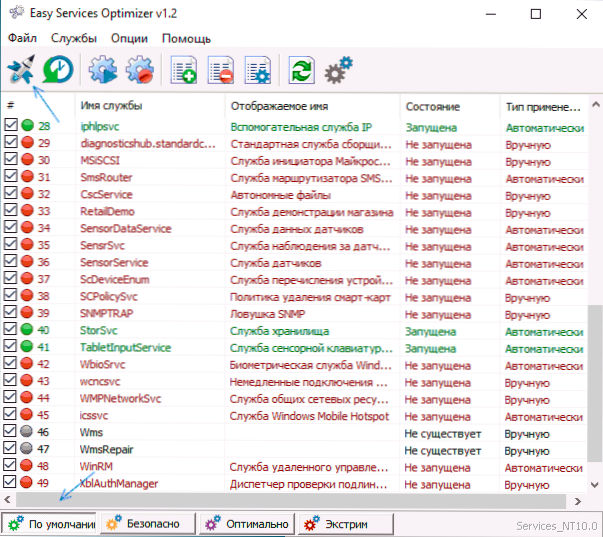
- Опција повратничких услуга у подразумевано стање присутна је у програму Виндовс поправка све у једном Не залажем се за репутацију програма. Отворите одељак "Поправке", а затим означите тачку пражњења услуга, као на екрану, кликните на дугме Старт Репаир. Званична веб страница програма: ХТТПС: // ВВВ.Подешавање.Цом / цонтент / страница / Виндовс_репаир_алл_ин_оне.Хтмл

- Ресет Виндовс 10, може се сачувати подацима. Врста покретања услуга и њихових осталих параметара биће обновљена.
Видео
Додатне Информације
Покретање поставки и остали параметри услуга Виндовс 10 налазе се у регистру у одељку ХКЕИ_ЛОЦАЛ_МАЦХИНЕ \ Систем \ ЦуррентЦонтролсет \ Услуге - Овај одељак Регистра може се увести по жељи, чак и ако се систем не учитава (пример увоза и уређивања у благом различитим контексту у упутствима како ресетовати лозинку за Виндовс 10 у одељку на пражњењу без програма).
Овај одељак садржи пододељке са именима које одговарају "кратким именима" Виндовс услуга. Унутра - параметри ових услуга. Врста лансирања поставља се параметром Почетак, Обично узима вредности 2 (аутоматски), 3 (ручно), 4 (искључено).
- « Како избрисати телеграм рачун од Андроид и иПхоне-а
- Како онемогућити аутоматско -ЛандУнцх Оф Иандек претраживач »